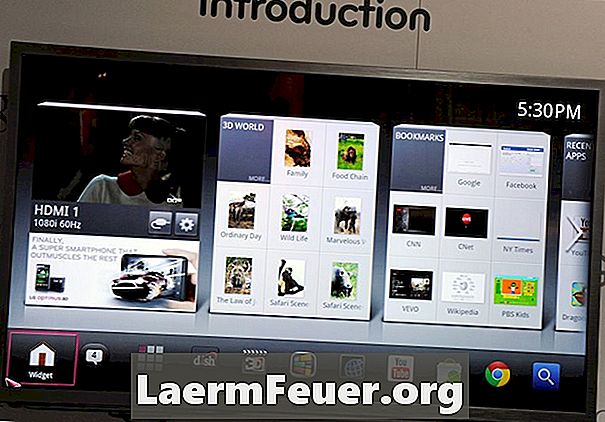
Obsah
- Pripojenie k domácej sieti
- Vyhľadanie a používanie aplikácií
- Aktualizácie firmvéru a softvéru
- Zariadenia Smart TV
Ak ste nikdy nepoužívali televízor Smart TV, jeho nastavenie môže urobiť o niečo viac práce, ako ste očakávali. Na rozdiel od iných televízorov, nie len zapojte do elektrickej zásuvky, pripojte ho k káblovému alebo satelitnému prijímaču a zapnite ho. Pred tým, ako môže byť "inteligentný", musí byť pripojený k domácej sieti. Skôr ako budete môcť používať aplikácie, budete možno musieť nainštalovať a zaregistrovať služby, ktoré chcete používať.

Pripojenie k domácej sieti
Budete musieť pripojiť televízor k domácej sieti, takže je to "inteligentné". Niektoré modely majú zabudované Wi-Fi na televízore, zatiaľ čo iné, ako napríklad Sony a Samsung, vyžadujú, aby ste pripojili externú anténu k jednému z portov USB. Ak má váš televízor konektor LAN, môžete ho pripojiť priamo k smerovaču pomocou kábla siete Ethernet. Pri vypnutej televízii pripojte anténu Wi-Fi alebo kábel Ethernet k televízoru. Keď ho zapnete, musí automaticky rozpoznať aktívnu sieť a viesť vás cez potrebné konfiguračné kroky. Ak k tomu nedôjde automaticky, vstúpte do ponuky nastavení siete televízora a vyberte možnosť „Wireless“ alebo „Wired“ v závislosti od typu domácej siete. Ak je sieť chránená heslom, musíte ju informovať rovnakým spôsobom ako pri pripájaní počítača. Ak televízor nerozpozná vašu bezdrôtovú sieť, uistite sa, že smerovač Wi-Fi nie je príliš ďaleko od televízora, a ak má smerovú anténu, otočte ho naň, aby ste získali najlepší možný signál. Po prejdení cez ponuku nastavení možno budete musieť vypnúť a zapnúť televízor, aby sa nastavenia prejavili.
Vyhľadanie a používanie aplikácií
Rovnako ako smartphone, väčšina inteligentných televízorov používa aplikácie na prístup k obsahu z internetu. Aplikácie dostupné pre váš televízor sa budú líšiť podľa značky a modelu. Niektoré z nich sú predinštalované na televízore, zatiaľ čo iné je potrebné stiahnuť a nainštalovať. Mnohí ľudia, ktorí prvýkrát zapnú Smart TV, uvidia krátky zoznam predinštalovaných aplikácií a čudujú sa, prečo o týchto zariadeniach hovoria toľko. Musíte buď otvoriť ukladací priestor aplikácie výrobcu televízora, alebo použiť funkciu vyhľadávania na vyhľadanie požadovaných aplikácií. Väčšina z nich je zadarmo, ale možno budete musieť vytvoriť používateľské konto na webovej stránke výrobcu televízora predtým, ako budete môcť používať obchod s aplikáciami. Niektoré aplikácie, ktoré nevyrobil výrobca televízora, napríklad Netflix, Hulu Plus, iTunes alebo Google TV, môžu vyžadovať, aby ste sa do nich zaregistrovali a poskytli informácie o svojej kreditnej karte na mesačné predplatné alebo použitie platených služieb použiť.
Aktualizácie firmvéru a softvéru
V závislosti od toho, kedy ste si zakúpili televízor a ako dlho zostali na pulte, kým ste ho nekúpili, možno budete musieť aktualizovať softvér alebo firmvér, aby ste získali očakávané funkcie a výhody. V iných prípadoch tieto aktualizácie riešia problémy, ktoré neboli zistené pred vydaním televízora. Prečítajte si používateľskú príručku dodanú s vaším televízorom a navštívte stránku podpory výrobcu, kde nájdete informácie o tom, či potrebujete vykonať aktualizáciu firmvéru alebo softvéru a či máte špecifické pokyny na jeho inštaláciu do televízora. V mnohých prípadoch je možné tieto aktualizácie prevziať z webovej stránky výrobcu na jednotku USB flash prostredníctvom počítača. Potom môžete USB kľúč vložiť do jedného z portov USB na televízore, aby ste ho aktualizovali.
Zariadenia Smart TV
Ak používate zariadenie set-top box, hernú konzolu alebo prehrávač diskov Blu-ray na premenu televízora HDTV na televízor Smart TV, proces nastavenia sa môže líšiť v závislosti od zariadenia, ktoré používate. Vo väčšine prípadov budete potrebovať kábel HDMI na pripojenie zariadenia k televízoru, takže môžete získať obrázky s vysokým rozlíšením. Niektoré set-top boxy, podobne ako Apple TV, nepoužívajú žiadny iný typ kábla. Na pripojenie k domácej sieti použite ponuku nastavenia zariadenia. Mnohí ľudia si myslia, že len preto, že ste si kúpili zariadenie nebude musieť platiť za ďalšie služby, ale to je zriedka pravda. Ak na prístup k obsahu online používate napríklad konzolu Xbox 360, budete potrebovať predplatné služby Xbox Live Gold, aby ste mali prístup na internet. Niektoré služby, napríklad YouTube, sú bezplatné, ale iné, napríklad Netflix, potrebujú mesačné predplatné. Ostatné služby, ako napríklad televízia Google, vyžadujú, aby ste pred ich sledovaním zaplatili za prenájom alebo si zakúpili film.